|
پuEggBotپv‚ة•t‘®‚·‚éƒvƒ‰ƒOƒCƒ“‚ج’†‚ةپAٹô‰½ٹw–ح—l‚جچىگ¬—p‚ئ‚µ‚ؤژg‚¦‚é‚à‚ج‚ھ‚ ‚éپBپi3/10‚ةSVG‚ئ‚µ‚ؤٹùڈoپBپ@ƒXƒNƒٹƒ…پ[‹@”\پj
‚ب‚ج‚إInkscape0.92ˆبچ~—p‚ةچؤ•زڈWپA“ْ–{Œê‰»‚µ‚½‚à‚ج‚ً“Y•t‚·‚éژ–‚ة‚µ‚½پB
‚ث‚¶‚è‚ج‰—p‚ة‚آ‚¢‚ؤ‚حŒآگl“I‚ةڈںژè‚ة‚â‚ء‚ؤ‚ف‚½‚à‚ج‚¾‚ھگà–¾‚ح–ت“|‚ب‚ج‚إ”ُ–Yک^—p‚ج“®‰و‚ًچىگ¬‚µ‚ؤ“Y•tپBپi‚½‚¾‚µ•زڈW–³‚µ‚جƒOƒ_ƒOƒ_پIپj
“®چىٹm”F‚حپuInkscape0.92.4پv‚ج‚فپB
’P‚ة2Dگ}Œ`‚ًژüٹْ“I‚ة‚ث‚¶‚邾‚¯‚جƒvƒ‰ƒOƒCƒ“‚¾‚ھƒAƒCƒfƒAژں‘وپB
‚½‚¾‚µ‰~‚â‘ب‰~‚إ‚جŒّ‰ت‚حƒ[ƒچ‚ة‹ك‚¢پi“–‚½‚è‘Oپj
ƒXƒeƒbƒv”ن‚ة•‰‚جگ”’l‚ًژg‚¤ژ–‚ھ‚إ‚«‚é‚ھپAگ}Œ`‚حٹO‘¤‚ةچL‚ھ‚éپB
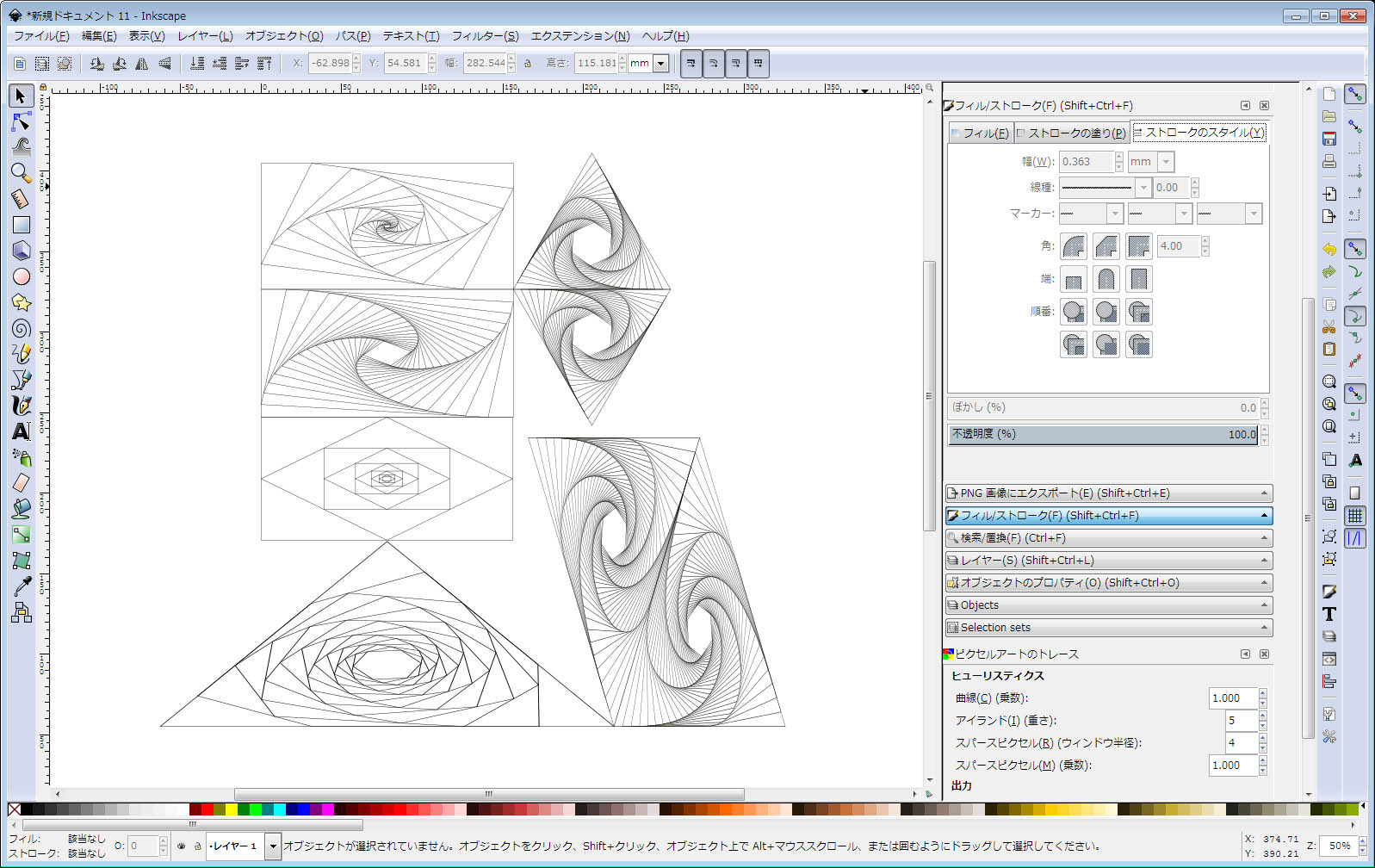
zipƒtƒ@ƒCƒ‹‚ً‰ً“€‚µ‚½‚ç’†‚ة‚ ‚é10Œآ‚جƒ‰ƒCƒuƒ‰ƒٹ‚ًٹg’£ƒtƒHƒ‹ƒ_‚ة’¼گع“ٹ‚°چ‚ق‚¾‚¯‚إپAپuInkscapeپv‚جچؤ‹N“®Œم‚ةژg‚¦‚é‚و‚¤‚ة‚ب‚éپB
Inkscape‚جٹg’£ƒvƒ‰ƒOƒCƒ“‚جƒpƒX‚ح’تڈي‚جڈêچ‡پA
C:\Program Files\Inkscape\share\extensions
پ@پھ
ƒRƒsƒy‚µ‚ؤƒGƒNƒXƒvƒچپ[ƒ‰پ[‚جƒAƒhƒŒƒX—“‚ةپI
Œ‹‰ت‚ة‚آ‚¢‚ؤ‚جگس”C‚حˆêگط•‰‚¦‚ب‚¢‚ج‚إژ©Œبگس”C‚إپB
پi“®چى‚µ‚ب‚¢ڈêچ‡‚ح“ü‚ꂽƒtƒ@ƒCƒ‹‚ًچيڈœ‚·‚邾‚¯پj
 “Y•tƒtƒ@ƒCƒ‹
|